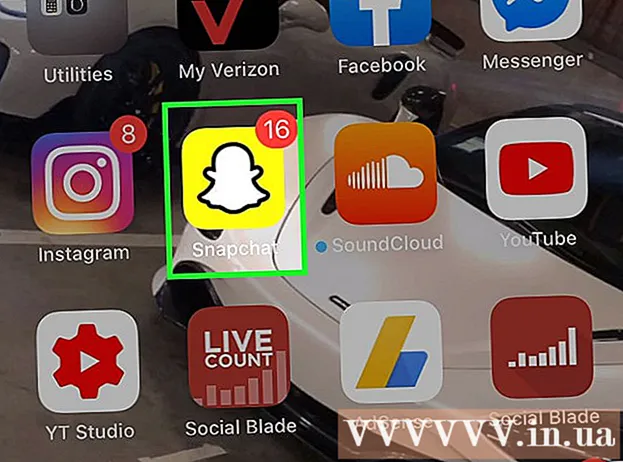Autor:
Helen Garcia
Data De Criação:
18 Abril 2021
Data De Atualização:
1 Julho 2024
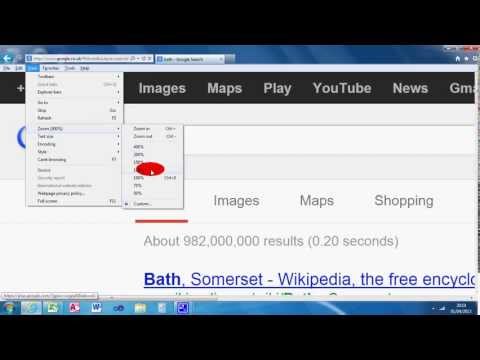
Contente
- Passos
- Método 1 de 3: Dimensionamento de texto no Internet Explorer
- Método 2 de 3: dimensionamento de uma página no Internet Explorer
- Método 3 de 3: usando a preferência do Internet Explorer nas opções da Internet
- Pontas
- Avisos
O recurso de zoom no Internet Explorer é uma introdução relativamente nova ao navegador da web. No Internet Explorer 5, você pode dimensionar o texto elementar, mas não a página inteira. O Internet Explorer 6 não tem zoom de página embutido, embora plugins possam ser baixados que permitirão que você amplie a imagem. No Internet Explorer 7 e 8, o recurso de zoom é muito mais robusto. Agora você pode ampliar o texto e a página inteira em algumas etapas simples.
Passos
Método 1 de 3: Dimensionamento de texto no Internet Explorer
 1 Abra o Internet Explorer 7 ou 8.
1 Abra o Internet Explorer 7 ou 8. 2 Clique no botão Página no menu superior direito.
2 Clique no botão Página no menu superior direito. 3 Mova o cursor do mouse para o item de menu Tamanho do Texto. Selecione um dos seguintes tamanhos de texto: Maior, Grande, Médio, Pequeno e Menor.
3 Mova o cursor do mouse para o item de menu Tamanho do Texto. Selecione um dos seguintes tamanhos de texto: Maior, Grande, Médio, Pequeno e Menor.
Método 2 de 3: dimensionamento de uma página no Internet Explorer
 1 Abra o Internet Explorer 7 ou 8.
1 Abra o Internet Explorer 7 ou 8. 2 Clique no botão Página no menu superior direito.
2 Clique no botão Página no menu superior direito. 3 Mova o cursor do mouse sobre o item de menu Zoom para visualizar suas opções.
3 Mova o cursor do mouse sobre o item de menu Zoom para visualizar suas opções. 4 Selecione Reduzir ou Ampliar se quiser tornar a página um pouco maior ou menor.
4 Selecione Reduzir ou Ampliar se quiser tornar a página um pouco maior ou menor. 5 Escolha um dos seguintes níveis de zoom padrão para aumentar o zoom e obter medições mais precisas: 400%, 200%, 150%, 125%, 100%, 75% e 50%.
5 Escolha um dos seguintes níveis de zoom padrão para aumentar o zoom e obter medições mais precisas: 400%, 200%, 150%, 125%, 100%, 75% e 50%.  6 Defina um nível de zoom personalizado clicando em Personalizado e inserindo a porcentagem de zoom desejada.
6 Defina um nível de zoom personalizado clicando em Personalizado e inserindo a porcentagem de zoom desejada.
Método 3 de 3: usando a preferência do Internet Explorer nas opções da Internet
 1 Abra o Internet Explorer 7 ou 8.
1 Abra o Internet Explorer 7 ou 8. 2 Clique em Ferramentas no menu superior direito.
2 Clique em Ferramentas no menu superior direito. 3 Selecione Opções da Internet na parte inferior do menu pop-up.
3 Selecione Opções da Internet na parte inferior do menu pop-up. 4 Clique na guia Avançado e procure na seção Acessibilidade. Existem três opções nesta seção: Restaurar o tamanho do texto para médio para novas janelas e guias, restaurar o texto para o tamanho médio ao dimensionar e restaurar o nível de zoom para novas janelas e guias. Marque ou desmarque a caixa da opção desejada.
4 Clique na guia Avançado e procure na seção Acessibilidade. Existem três opções nesta seção: Restaurar o tamanho do texto para médio para novas janelas e guias, restaurar o texto para o tamanho médio ao dimensionar e restaurar o nível de zoom para novas janelas e guias. Marque ou desmarque a caixa da opção desejada.
Pontas
- Se o mouse tiver uma roda, você pode manter pressionada a tecla CTRL e rolar a roda para cima para aumentar o zoom e para baixo para diminuir o zoom.
- Você pode pressionar CTRL + para aumentar o zoom ou CTRL - para diminuir o zoom.
- Pressionar CTRL 0 redefine o nível de zoom para 100%.
- No Internet Explorer 8, algumas alterações foram feitas na funcionalidade de zoom. No Internet Explorer 7, o dimensionamento permite que o texto transborde na tela. Para visualizar todas as informações em uma página da web, você precisa manipular a barra de ferramentas horizontal. O Internet Explorer 8 muda automaticamente para uma nova linha quando o texto é exibido e não precisa manipular a barra de ferramentas horizontal para facilitar o dimensionamento. O Internet Explorer também dimensiona elementos em uma página da web, em vez de apenas ampliá-los. Portanto, o recurso de dimensionamento do Internet Explorer 8 agora é chamado de dimensionamento responsivo.
Avisos
- Um problema comum para usuários do Internet Explorer 7 e 8 é que novas páginas da Web são abertas em níveis estranhos de zoom, como 200%. Para corrigir esse problema, volte para a etapa 3. Certifique-se de que a caixa Redefinir nível de zoom para novas janelas e guias está marcada. Isso forçará todas as novas páginas da web a abrir no nível de zoom padrão de 100%.